PS怎么调字间距?
发布时间:2021年01月12日 11:52
我们经常会在图像上做添加文字的操作,许多营销海报也是必须有文字性的内容的,虽然Ps是专业处理图像的,但也可以对文字进行编辑和处理。无论在word还是ps中,想要文字排版的美观,就需要调整合适的字间距,有些新手朋友们还不清楚该如何调整ps字间距,其实调整字间距的方法有多种,下面小编就给大家介绍三种调字间距的方法:
打开PS,然后点击“文件”—“打开”,打开你要编辑的文件。
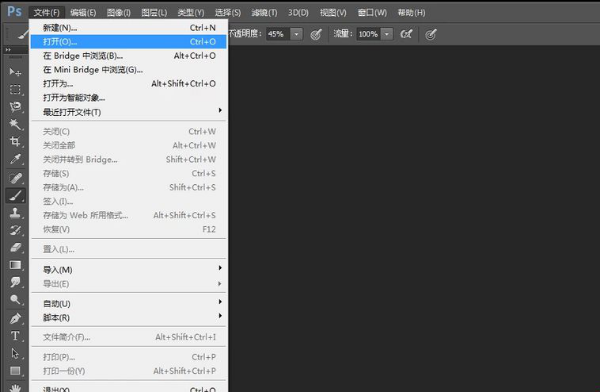
方法一:
找到左侧工具栏的“文字工具”,再点击属性栏上的“字符”按钮调出字符面板。
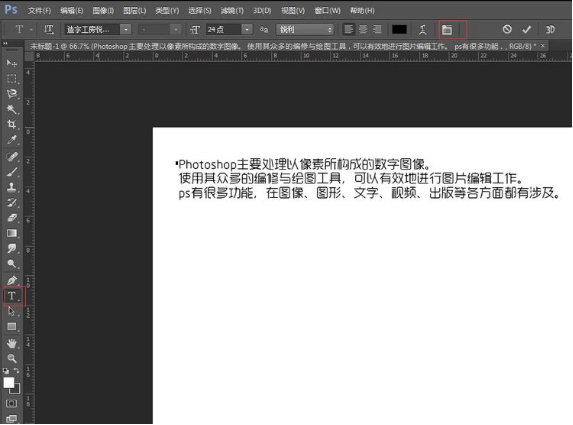
选中文字所在图层,在字符面板中按住鼠标左键不放左右拖动,就可改变字体间距,也可输入字符按钮后面的数值来改变。记住数值越小字体间距越大,效果如图。
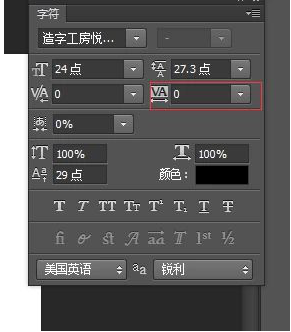
方法二:
将文字处于编辑状态,在你想要改变间距的文字后面按空格键来一个一个地调整,效果如图。
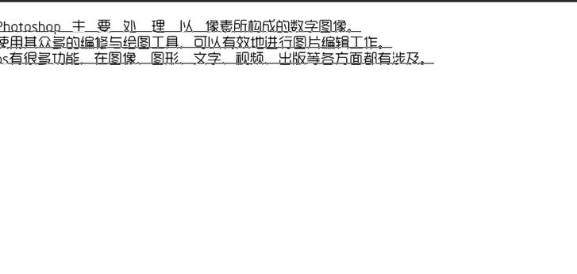
方法三:
将文字处于编辑,用光标选中你想要调整间距的文字,然后按Alt+左右方向键调整间距,←是缩小字间距,→是加大字间距。

以上就是ps调整字间距的三种方法,大家可以任意选择一种方法来试试,觉得哪种更快捷就用哪个。
本篇文章使用以下硬件型号:联想小新Air15;系统版本:win10;软件版本:photoshop (cc2017)。



